Så här ställer du Spotify som din standardmusikleverantör på Amazon Echo

Fram till nu, om du ville spela Spotify-musik på Amazon Echo, var du tvungen att säga konstnären eller sången dig ville spela och sedan tacka på "på Spotify" i slutet. Det är lite besvärligt, men nu behöver du inte göra det, eftersom du kan ställa Spotify som ditt Echos standardmusikleverantör.
Echo använder som standard Amazon Musik när du frågar det att spela en sång, men efter dig ställer Spotify som standardmusikleverantör, kan du helt enkelt säga något som "Alexa, spela The Weeknd" och det börjar börja spela det från Spotify istället för Amazon Music. Samma sak fungerar med dina Spotify-spellistor också om du säger "Alexa, spela (spellista namn) spellista."
För att ställa in Spotify som standardmusikleverantör på ditt Amazon Echo, börja med att öppna Alexa-appen på din smartphone och knacka på menyknappen längst upp till vänster på skärmen.

Därifrån, tryck på "Inställningar".
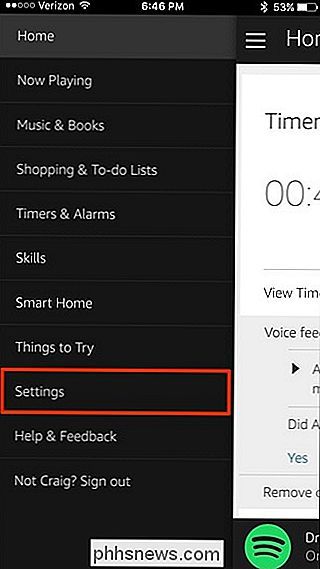
Bläddra ner och välj "Musik och media" under "Konto". Klicka på "Anpassa mina musikpresentationer".
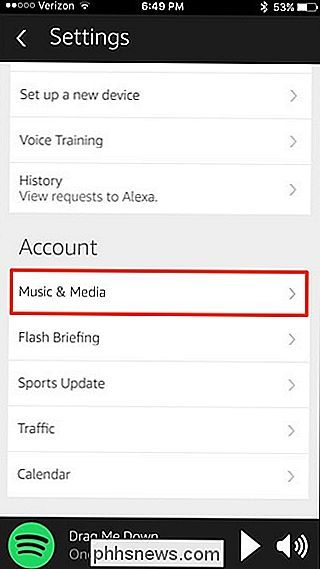
Klicka på rullgardinsmenyn där det står "Amazon Music" under "Mitt standardmusikbibliotek".
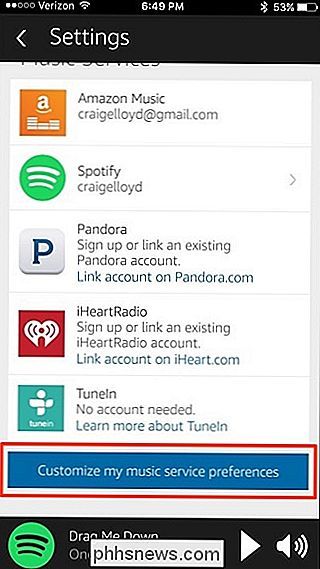
Välj "Spotify" och tryck "Done"
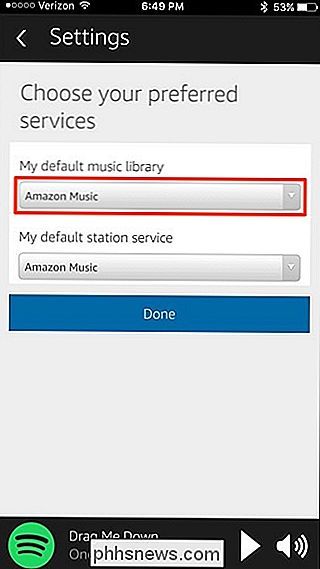
Knacka på "Done" igen.

Efter det behöver du inte längre klaga på "på Spotify" när du vill att Alexa ska spela musik från tredjepartstjänsten. Du kan fortfarande använda Amazon Music när du vill genom att kliva på "på Amazon Music" i slutet av ett kommando, men Echo kommer som standard att använda Spotify för tillfället.
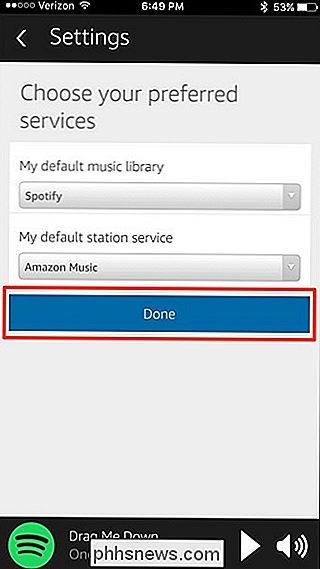

Hur man övervakar din USB-enhet Strömanvändning och -utmatning
Orolig att din USB-laddare är under utföra eller inte? Tror du att du inte får den reella laddningstiden ut ur den nya kraftbanken du köpte? Om du är villig att geek-ut lite kan du testa dina USB-enheter för att se om de är snusiga. Varför vill jag göra detta? I en ålder när alla är på barmhärtighet för sina laddare, USB-portar i bilens instrumentpaneler och andra kraftkällor för sina många gizmoer och prylar, är det lätt att få en smygande misstanke om att den billiga laddaren du köpte inte är upp till uppgiften eller att USB porten i bilkonsolen är verkligen lika kraftfull som den verkar.

Varför är jag exalterad över Cortana i Windows 10
Cortana digital assistent gör alla de dumma saker som vi har kommit att förvänta oss och stöta på våra digitala assistenter. Fråga henne om Clippy och hennes cirkel morphs in i maligned paperclip, fråga om ett skämt och hon kommer att ge dig en. Men Cortana är mer än parlor tricks - spendera lite tid anpassa inställningen och du har en mycket användbar digital assistent.



